Związek i oddzielenie tabeli w dokumencie Microsoft Word

- 3789
- 545
- Gracja Piekarski
Wstęp
Korzystając z wygodnej aplikacji Microsoft Office Word, która ma zrozumiały intuicyjny interfejs, nawet nowicjusz PC będzie mógł przekonwertować dowolny dokument. Program umożliwia sformatowanie danych, wyróżnienie ich kolorem, pokolorować przestrzeń wokół określonego bloku, a także tworzyć różnego rodzaju tabele. Wielofunkcyjne narzędzia produktów mają ogromne możliwości, które są niezbędne, aby pięknie i kompetentnie kontrolować dane tabelaryczne przechowywane w kilku formatach. Za pomocą edytora tekstu możesz tworzyć, łączyć lub podzielić dowolną przestrzeń tabelarną. Pomimo faktu, że wszystkie powyższe działania są proste, niektórzy ludzie mogą mieć trudności z wdrażaniem takich działań w praktyce. W artykule rozważamy metody, które pomagają rozbić tabelę lub połączyć kilka oddzielnych pól z komórkami.

Najczęściej wymagana jest potrzeba łączenia kolumn podzielonych na kilka części w wyniku późniejszego formatowania danych, gdy granice dokumentu zwiększają lub zmniejszają. Ten rodzaj manipulacji prowadzi do całkowitego niedopasowania wcześniej utworzonych stron ich zakończeń. Użytkownik musi powtórzyć wszystko, aby się rozbić zgodnie z nowymi zasadami.
W tym artykule powie o prostym podziale „poziomym” i zjednoczeniu w stosunku do linii. Funkcje oprogramowania aplikacji Word są takie, że w praktyce do przeprowadzenia separacji pionowej lub typowego powiązania w stosunku do kolumny po prostu nie może działać.
Pracuj w wersji Word 2003
Połącz tabele słowem, które mają tę samą liczbę kolumn, jest dość proste, ponieważ użytkownik musi umieścić kursor bezpośrednio w linii pęknięcia, która znajduje się pod pierwszym blokiem danych tabelarycznych, a następnie stopniowo naciśnij przycisk Usuń. Kilka chwil później, wcześniej znajdujących się osobno, dane zostaną połączone w jedną tabelę.
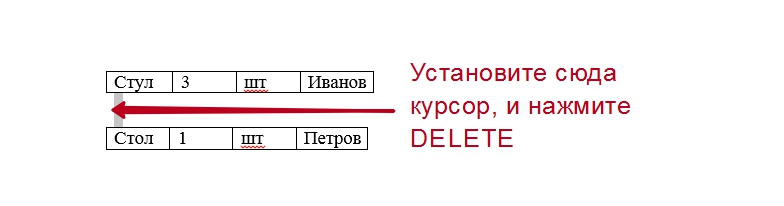
Nie rozpaczaj, jeśli istnieją kolumny, które mają różne szerokości w blokach tabelarycznych. Tym razem nie ma potrzeby wykonywania operacji Ręcznie, bardzo przydatne polecenie przyjdzie na pomoc użytkownika, aby „wyrównać szerokość kolumn”, która znajduje się w menu kontekstowym zwanym tabelą i kliknięcie wybrany obszar. Są chwile, w których automatyczne wyrównywanie nie odpowiada życzeń lub potrzeb konsumenta, więc najpierw musisz połączyć dwie części podartej tabeli, a następnie ręcznie dostosować szerokość, aby była bardziej dopuszczalna dla określonych danych.
Pracuj w wersji Word 2007 i powyżej
Pomimo wielu innowacji, które pojawiły się w bardziej nowoczesnych wersjach oprogramowania, możesz również szybko i łatwo podłączyć tabelę Word 2007.
Uniwersalna decyzja
Jak pokazuje praktyka, w edytorze tekstu istnieje jedna najwygodniejsza metoda, która pozwala szybko połączyć tabele, które ze względu na jej charakterystykę mają taką samą liczbę kolumn o różnych szerokościach. Aby więc użyć unikalnego sposobu i wyrównać szerokość kolumn w kilku późniejszych tabelach, musisz najpierw wybrać drugą tabelę, jednocześnie ścisnąć przyciski CTRL+X. To działanie przyczynia się do umieszczenia danych cięć w buforze wymiany. Następnie musisz umieścić kursor z linią znajdującą się za pierwszym stołem. Jednoczesne naciśnięcie przycisków CTRL+V pozwoli ci wstawić skopiowane dane do obszaru, w którym obecnie znajduje się kursor.
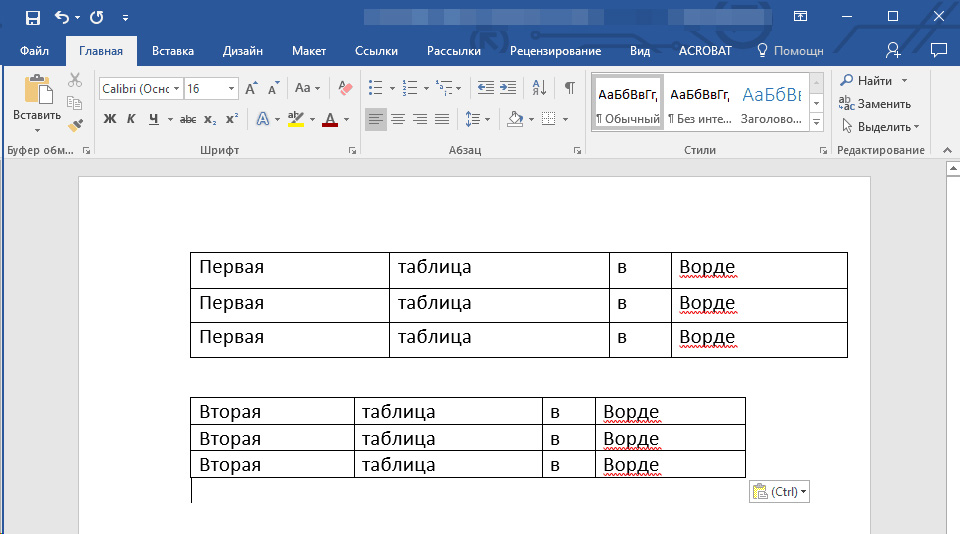
Wybierz drugą tabelę, którą chcesz połączyć od pierwszego, i kliknij Wytnij
Na pierwszy rzut oka ta metoda może wydawać się trudniejsza niż pierwsza, jednak po wykonaniu pracy sam użytkownik będzie w stanie ocenić wygodę i prostotę tej metody, która nie wymaga kosztów czasu ani kosztów pracy. Warto zauważyć, że tego rodzaju manipulacja jest możliwa, nawet jeśli stoły mają bardzo wielkie formatowanie.
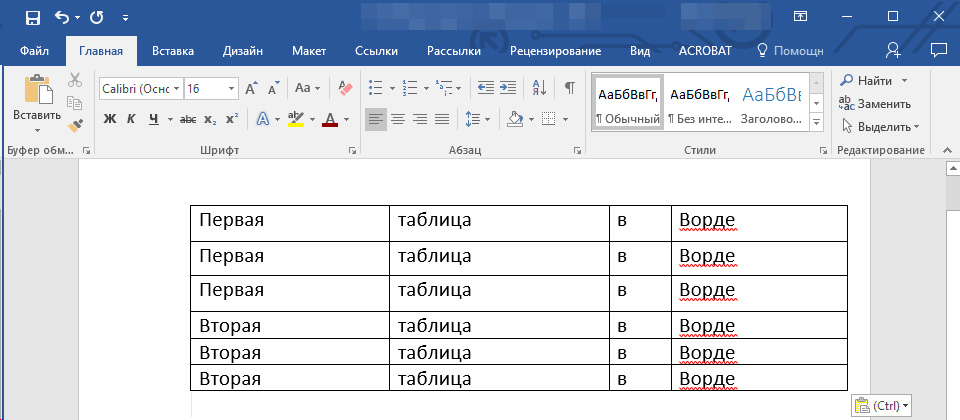
... i kliknij Wstaw
Oddzielenie bloków informacyjnych
Potrzeba podziału tabeli w słowie powstaje przynajmniej jej zjednoczenie. Jednym z najprostszych i najszybszych sposobów pomocy w realizacji planu jest użycie specjalnej kombinacji przycisków. Gap pomoże zainstalować kursor w linii, która po separacji zajmie miejsce w nowej przestrzeni tabelarycznej.
Po określeniu przez użytkownika przez witrynę luki należy jednocześnie kliknąć przyciski Ctrl+Shift+. Po jednym kliknięciu całe płótno zostanie podzielone na 2 części.
Bardziej skomplikowana metoda, która najprawdopodobniej umożliwia lukę w słowie, również nie spowoduje żadnych trudności. Aby go wykonać, musisz umieścić kursor w tej samej linii, która będzie pierwszą w nowej tabeli, a następnie znaleźć podkategorię w menu głównym, która jest odpowiedzialna za pracę z tabelami. Wśród innych poleceń należy znaleźć kartę MatchMoth.
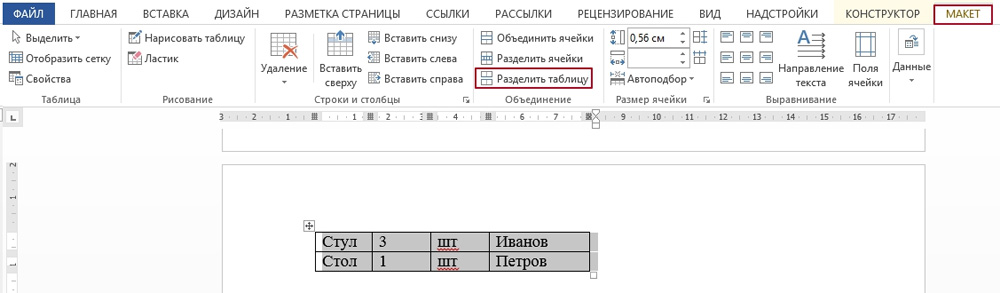
Zespół jest dostępny w sekcji Model Matcam w menu głównym
Wniosek
W rzeczywistości edytor tekstu Microsoft Word jest gotowy wnieść wkład w wszystko, kto go używa. Wystarczy znać tylko niektóre konkretne kombinacje kluczowe lub niektóre polecenia, a użytkownik będzie mógł bardzo szybko połączyć tabelę lub wykonać wymaganą lukę.

